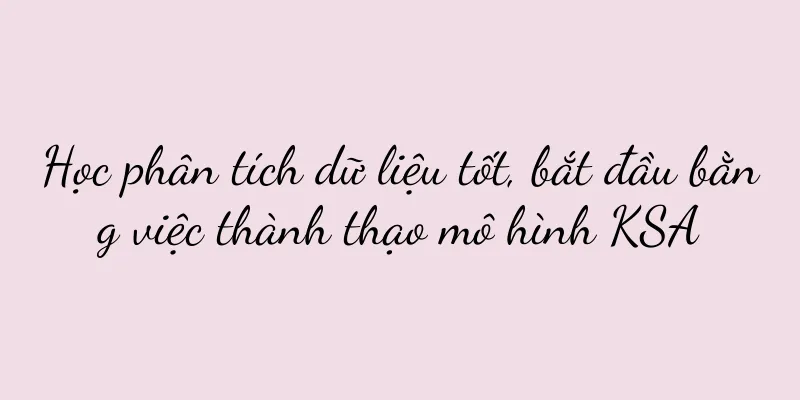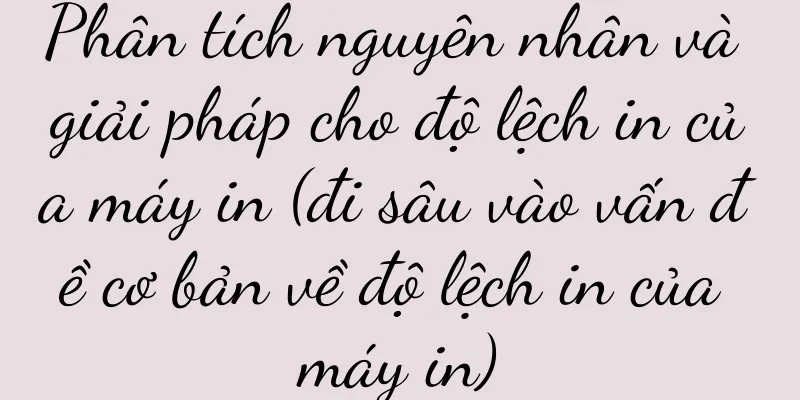Cách điều chỉnh kích thước biểu tượng trên màn hình (phương pháp đơn giản và dễ dàng giúp bạn thay đổi kích thước biểu tượng trên màn hình)

|
Nhưng kích thước biểu tượng mặc định có thể không phù hợp với nhu cầu của mọi người. Biểu tượng trên màn hình là một trong những thành phần phổ biến trong quá trình sử dụng máy tính hàng ngày của chúng ta. Để đáp ứng tốt hơn nhu cầu cá nhân của bạn, bài viết này sẽ giới thiệu một số phương pháp đơn giản và dễ học để giúp bạn điều chỉnh kích thước biểu tượng trên màn hình. Chọn "Cài đặt hiển thị" bằng cách nhấp chuột phải vào vùng trống trên màn hình nền. Tìm tùy chọn "Tỷ lệ và Bố cục" trong cài đặt hiển thị. Nhấp vào "Tỷ lệ và Bố cục" và bạn sẽ thấy tùy chọn "Áp dụng để thay đổi kích thước các mục khác, thay đổi văn bản" sau các tùy chọn. Chọn tỷ lệ phần trăm kích thước phù hợp để điều chỉnh kích thước của các biểu tượng trên màn hình. Bạn cũng có thể sử dụng phần mềm của bên thứ ba để điều chỉnh kích thước biểu tượng trên màn hình ngoài việc sử dụng phương pháp điều chỉnh tích hợp sẵn của hệ thống. Tải xuống và cài đặt phần mềm có tên "DesktopIconToy" và mở nó. Trong "DesktopIconToy" bạn có thể thiết lập kích thước, hình dạng, chế độ xoay và các hiệu ứng cá nhân hóa khác cho biểu tượng. Một phần mềm của bên thứ ba khác thường được sử dụng là "Fences", có thể giúp người dùng sắp xếp các biểu tượng trên màn hình và điều chỉnh kích thước của chúng. Sử dụng "Hàng rào" để tạo các vùng màn hình khác nhau và phần mềm để đặt các biểu tượng liên quan lại với nhau. Toàn bộ khu vực có thể được thay đổi kích thước bằng cách kéo đường viền để thay đổi kích thước của các biểu tượng. Bạn cũng có thể thay đổi cách sắp xếp các biểu tượng, ngoài việc điều chỉnh kích thước của các biểu tượng. Hiển thị các biểu tượng trên màn hình theo nhiều cách khác nhau như sắp xếp tự do hoặc sắp xếp theo tên và bạn có thể chọn sắp xếp chúng theo dạng lưới. Bạn có thể làm cho các biểu tượng trên màn hình đẹp và gọn gàng hơn bằng cách điều chỉnh khoảng cách giữa các biểu tượng. Bạn có thể ghim nó vào thanh tác vụ hoặc menu bắt đầu để truy cập nhanh vào các ứng dụng thường dùng. Bạn có thể sử dụng cài đặt tích hợp của hệ thống hoặc phần mềm của bên thứ ba để đạt được nhu cầu cá nhân của mình. Điều chỉnh kích thước biểu tượng trên màn hình là thao tác đơn giản và dễ dàng. Bạn cũng có thể điều chỉnh cách sắp xếp và khoảng cách giữa các biểu tượng để màn hình nền gọn gàng và đẹp hơn. Hãy thử ngay nhé! Bạn có thể dễ dàng thay đổi kích thước biểu tượng trên màn hình bằng một số phương pháp được mô tả trong bài viết này. Nó có thể đáp ứng nhu cầu cá nhân của bạn, cho dù sử dụng cài đặt tích hợp của hệ thống hay với sự trợ giúp của phần mềm của bên thứ ba. Để làm cho màn hình nền của bạn gọn gàng và đẹp hơn, bạn cũng có thể điều chỉnh cách sắp xếp và khoảng cách giữa các biểu tượng. Tôi hy vọng bài viết này có thể giúp ích cho bạn! |
<<: Mẹo và phương pháp lưu ảnh chụp màn hình máy tính (thành thạo kỹ năng chụp ảnh màn hình)
Gợi ý
Tiếp thị phim truyền hình ngắn, tình huống ngượng ngùng
Tiếp thị bằng phim ngắn đã trở thành một trong nh...
Ga Heze South chỉ nổi tiếng trong 10 ngày, nhưng Guo Youcai đã trở nên nổi tiếng 3 lần
Thỉnh thoảng, một "người nổi tiếng trên Inte...
Giá trị và ý nghĩa của chân dung người dùng thương hiệu
Chân dung người dùng là một cách quan trọng để đạ...
Cách kiểm tra thời gian kích hoạt của điện thoại Apple (Tìm hiểu cách dễ dàng kiểm tra thời gian kích hoạt của điện thoại Apple)
Chúng ta thường sử dụng điện thoại di động để xử l...
Cách thay đổi hệ điều hành của điện thoại di động OPPO R5 (hướng dẫn bạn từng bước để thay đổi hệ điều hành của điện thoại di động OPPO R5)
OPPO R5 là một chiếc điện thoại thông minh phổ biế...
Sự khác biệt giữa sức mạnh tính toán của card đồ họa bị khóa và không bị khóa (mở khóa sức mạnh tính toán của card đồ họa và giải phóng tiềm năng)
Sức mạnh tính toán của card đồ họa đã trở thành mộ...
Cách tắt hoàn toàn cập nhật tự động trên điện thoại Xiaomi (các bước đơn giản giúp bạn dễ dàng kiểm soát cập nhật hệ thống)
Là một chiếc điện thoại thông minh có giá thành ph...
Cách sạc hộp sạc airpods 3 đúng cách (giải thích chi tiết cách sử dụng hộp sạc airpods 3)
Nhiều người chọn mua một cặp tai nghe Bluetooth để...
Máy giặt Hisense hiển thị lỗi F22 giải pháp (Phân tích nguyên nhân và phương pháp sửa chữa mã lỗi F22 của máy giặt Hisense)
Tuy nhiên, trong quá trình sử dụng có thể xuất hiệ...
Amazon đấu với Temu và SHEIN
Là một gã khổng lồ thương mại điện tử toàn cầu, A...
Làm thế nào để định hình IP cá nhân của một doanh nhân?
Bài viết này đi sâu vào các chiến lược để doanh n...
Phương pháp hiệu quả để giải quyết vấn đề tín hiệu WIFI của bộ định tuyến không ổn định (cải thiện độ ổn định của tín hiệu WIFI và tối ưu hóa trải nghiệm kết nối mạng)
Ngày nay, mạng không dây đã trở thành một phần qua...
Người đàn ông đằng sau "Black Myth: Wukong": Khả năng tiếp thị IP của Feng Ji mạnh mẽ đến mức nào
Với khả năng tiếp thị IP nổi bật của mình, Feng J...
30 bài viết có hơn 100.000 lượt truy cập trong một tháng, 8 phương pháp thu thập nội dung hot hiệu quả
Những sinh viên làm công việc tự truyền thông có ...
Phiên bản mới của Apple SE2 được ra mắt vào năm nào? (Thông số và cấu hình chi tiết của Apple SE2)
Hoạt động và trải nghiệm xem của điện thoại di độn...